Jak skonfigurować kierownicę do gier na komputerze — szybko i łatwo!
Opublikowany: 2021-04-29Aby poprawić wrażenia z gry, musisz skonfigurować kierownicę do gier. Elementy sterujące, których używasz na klawiaturze, i elementy sterujące używane w kole do gier są zupełnie inne. Nie można ich porównywać, każdy gracz ma joystick, który jest specjalnie zaprojektowany do konkretnych gier. Kierownica do gier jest specjalnie zaprojektowana do gier samochodowych.
Na pewno spodoba Ci się granie za pomocą kierownicy. Wszystko, co musisz zrobić, to po prostu skonfigurować kierownicę do gier z komputerem. Teraz niektórzy z was mogli mieć problemy z konfiguracją i pewnie zastanawiacie się, jak skonfigurować kierownicę do gier na komputerze z systemem Windows . Więc nie martw się, ponieważ wspomnieliśmy o krokach, które możesz wykonać, aby skonfigurować kierownicę do gier. Sprawdź poniższe kroki i postępuj zgodnie z nimi, aby ułatwić połączenie.
Jak skonfigurować kierownicę do gier na komputerze z systemem Windows
Wykonaj czynności wymienione poniżej, aby łatwo podłączyć kierownicę do gier do komputera.
Krok 1. Zainstaluj kierownicę do gier
Pierwszym i najważniejszym krokiem jest zamontowanie kierownicy. Jeśli nie zainstalujesz kierownicy zgodnie z opisem, możesz zaobserwować pewne problemy podczas korzystania z niej. Dlatego postępuj zgodnie z instrukcjami, aby bezbłędnie zainstalować kierownicę do gier.
- Przymocuj pedały i inne dodatki do kierownicy.

- Teraz podłącz zasilacz do kierownicy.

- Następnie musisz podłączyć załączniki do portu USB komputera.
- Po połączeniu koła i innych osprzętu umieść je w żądanej pozycji.
- Wybierz tryb kierownicy i gotowe.
- Teraz włącz komputer i podłącz kierownicę do wyjścia zasilania.
Oto kroki, które możesz wykonać, aby zainstalować kierownicę do gier. Kroki mogą być różne dla urządzeń różnych marek. Większość urządzeń połączy się tylko z tą procedurą.
Przeczytaj także: Oprogramowanie Logitech Gaming Software dla systemu Windows | Pobierz najnowszą wersję
Krok 2. Zainstaluj sterowniki
Sterowniki są integralną częścią nawiązania płynnego połączenia. Jeśli masz przestarzałe sterowniki w systemie , możesz napotkać problemy podczas podłączania urządzenia do komputera. Należy zawsze aktualizować sterowniki lub instalować sterowniki zgodnie z wymaganiami urządzenia. Teraz w tym przypadku musisz mieć kierowcę kierownicy.
Możesz zainstalować sterowniki na dwa sposoby: możesz użyć metody ręcznej lub możesz użyć metody automatycznej. Wymieniliśmy obie metody, możesz śledzić każdą z nich, która odpowiada Twoim potrzebom i wymaganiom.
1. Zainstaluj sterowniki za pomocą metody ręcznej
Korzystając z metody ręcznej, musisz ręcznie sprawdzić witrynę producenta w poszukiwaniu sterowników, a następnie je zainstalować. Podobno jeśli masz kierownicę do gier firmy Logitech, musisz odwiedzić oficjalną witrynę firmy Logitech i sprawdzić numer modelu kierownicy, a następnie wyszukać jej sterowniki. Po znalezieniu odpowiednich sterowników musisz je pobrać i zainstalować na swoim komputerze.
Podczas wykonywania metody ręcznej zaobserwowaliśmy, że użytkownik wykonujący tę metodę po raz pierwszy popełnia błędy i pobiera złe sterowniki, które nie są kompatybilne z systemem. Wszystkim początkującym zalecamy skorzystanie z następnej metody.
2. Zainstaluj sterowniki za pomocą metody automatycznej
Uważamy, że jest to najlepsza metoda do zastosowania, ponieważ w tej metodzie nie trzeba dużo pracy. Wystarczy pobrać oprogramowanie do aktualizacji sterowników, a pozostałe oprogramowanie zrobi. Oprogramowanie po zainstalowaniu w systemie skanuje cały system i sprawdza pod kątem wadliwych i nieaktualnych sterowników w systemie. Po skanowaniu program przedstawi listę wszystkich sterowników, które wymagają naprawy. Z listy wadliwych sterowników możesz pojedynczo lub wybrać wszystkie do aktualizacji. Częścią tego narzędzia do aktualizacji sterowników jest to, że pobiera sterowniki tylko z oficjalnych stron internetowych.

Teraz, jeśli zastanawiasz się, jakie oprogramowanie powinieneś zainstalować, pozwól nam również w tym pomóc. Bit Driver Updater to zdecydowanie najlepsze oprogramowanie do aktualizacji sterowników, jakie można pobrać. To oprogramowanie nie tylko aktualizuje sterowniki, ale także optymalizuje wydajność systemu, dzięki czemu system działa szybko i płynnie. Za pomocą tego oprogramowania możesz zaktualizować wszystkie sterowniki w zaledwie kilka minut. W naszej rekomendacji powinieneś używać tego oprogramowania, w przeciwnym razie w Internecie jest wiele, z których możesz pobrać.
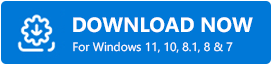
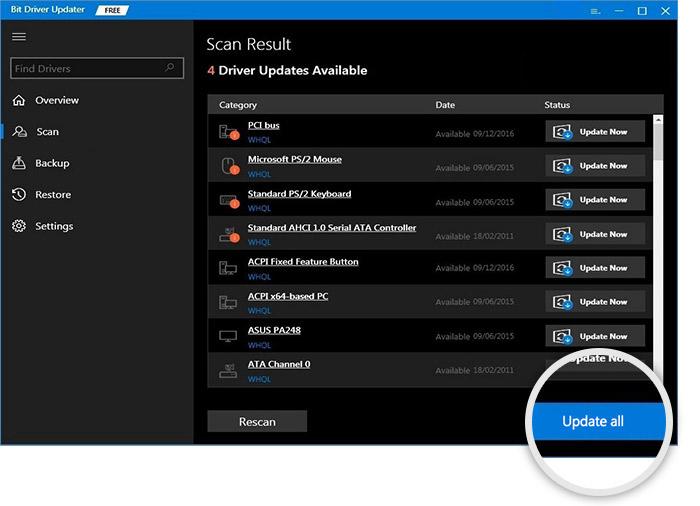
Przeczytaj także: Lista 23 najlepszych usług gier w chmurze dostępnych w 2021 r .
Krok 3. Skonfiguruj swoje urządzenie
Teraz po zainstalowaniu kierownicy i zainstalowaniu sterownika, należy skonfigurować urządzenie i sprawdzić, czy działa, czy nie. Aby to sprawdzić, musisz uruchomić programy i wykonać czynności wymienione poniżej. Wspomnieliśmy o krokach dla kierownicy wyścigowej Logitech G27 . Jeśli masz inną kierownicę, możesz rzucić okiem na kroki i postępować podobnie z odpowiednim urządzeniem.
- Otwórz program
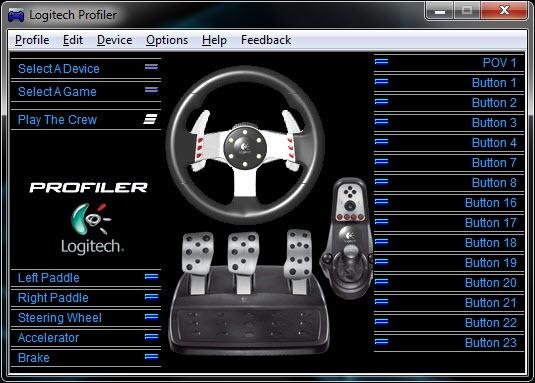
- Kliknij opcję „ Profil ”, a następnie opcję „ Nowy ”.
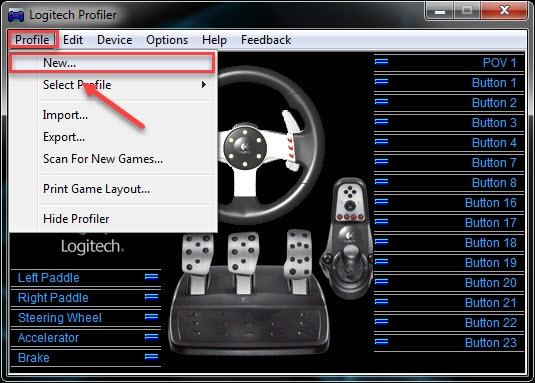
- Teraz dodaj grę, w którą chcesz grać za pomocą kierownicy do gier .
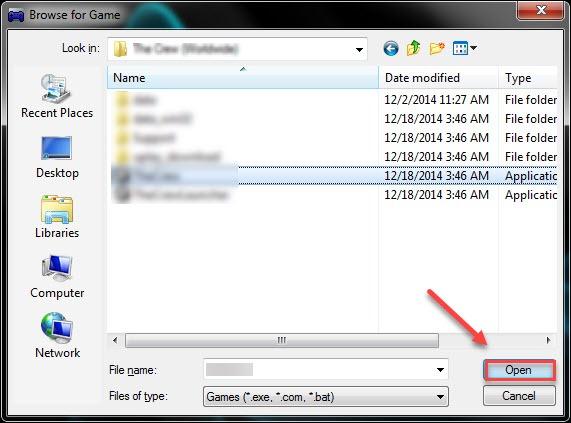
Przeczytaj także: Gry w chmurze: Stadia, Boosteroid lub GeForce NOW
- Następnie należy kliknąć opcję „ Edytuj ”, a następnie wybrać opcję „ Określone ustawienia gry ”.
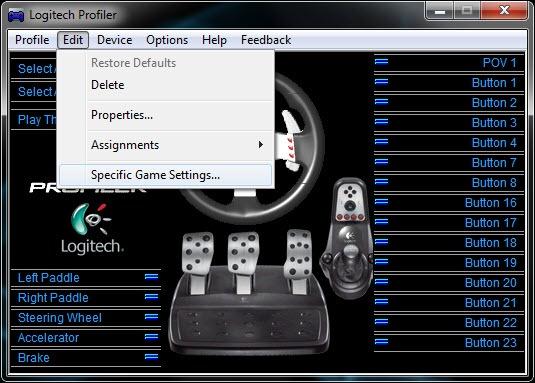
- Zrób zrzut ekranu ustawień, jak wspomniano na ekranie, a następnie kliknij przycisk OK.
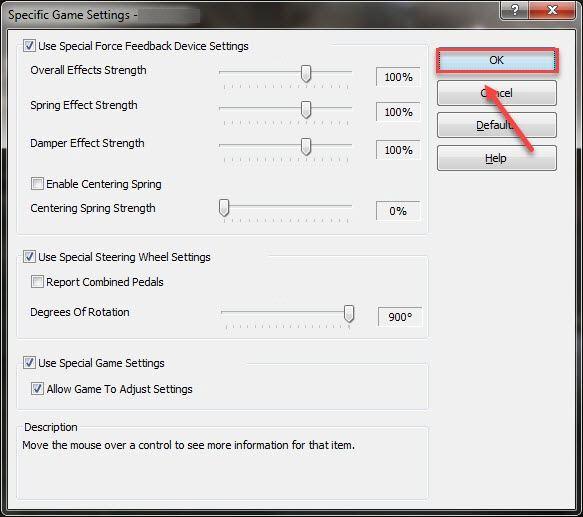
- Teraz kliknij przycisk Opcje z menu paska zadań .
- Z menu wybierz opcję „ Globalne ustawienia urządzenia ”.
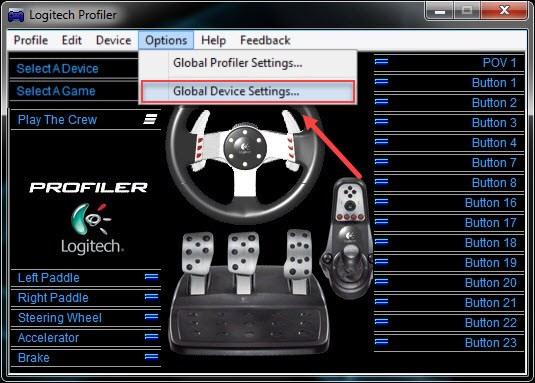
- Teraz zmień ustawienia zgodnie ze zrzutem ekranu, a następnie kliknij przycisk OK.
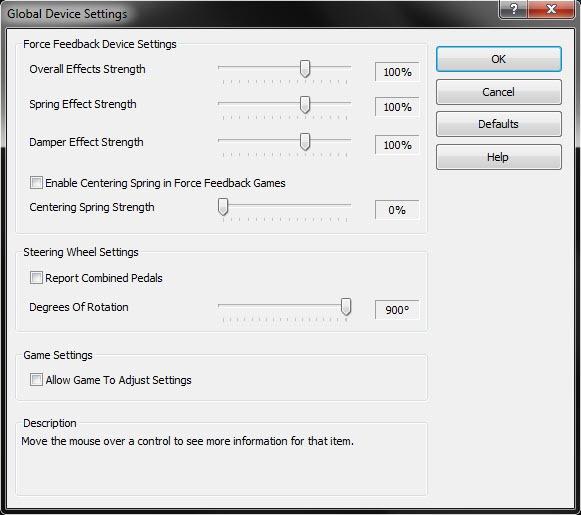
Przeczytaj także: 22 najlepszych darmowych aktualizacji sterowników dla Windows 10, 8, 7 w 2021 [Zaktualizowany]
Jak skonfigurować kierownicę do gier na komputerze z systemem Windows {Rozwiązany}
Wyżej wymienione metody pomogą Ci łatwo skonfigurować kierownicę do gier. Wspomniano o krokach, biorąc kierownicę wyścigową Logitech. Czynności mogą się różnić w zależności od urządzenia. Nadal możesz zastanowić się, jak kontynuować konfigurację. Mamy nadzieję, że ten artykuł okaże się pomocny. Jeśli odpowiedzieliśmy na Twoje pytanie, jak skonfigurować kierownicę do gier na komputerze z systemem Windows, powiedz nam to, zapisując.
